مشکلات پست های زمان بندی شده وردپرس
امروز می خواهیم در مورد مشکلات پست های زمان بندی شده وردپرس و نحوه ی رفع آنها با شما صحبت کنیم.
زمانبندی پست ها در وردپرس ساده است ، اما ممکن است با چند مشکل روبرو شوید. خوشبختانه رایج ترین مشکلات راه حل های ساده ای دارند.
اگر می خواهید بدانید چطور باید پست های وردپرس را زمان بندی کرد آموزش زیر را مطالعه کنید:
نحوه زمان بندی نوشته ها در وردپرس
چه چیزی باعث می شود وردپرس پست های زمان بندی شده را از دست بدهد؟
محیط میزبانی وردپرس یا ناهماهنگی های افزونه شما ممکن است باعث شود وردپرس پست های برنامه ریزی شده را از دست بدهد.
به طور معمول ، هنگامی که یک پست وردپرس را برای انتشار برنامه ریزی می کنید ، وردپرس از فناوری موسوم به “Cron” یا “WordPress Cron” برای انتشار خودکار پست های شما در زمان مقرر استفاده می کند.
پس ، اگر سرور میزبانی وردپرس یا افزونه ای بر کارهای cron تأثیر می گذارد ، وردپرس کارهای برنامه ریزی شده مانند انتشار پست های برنامه ریزی شده را از دست می دهد.
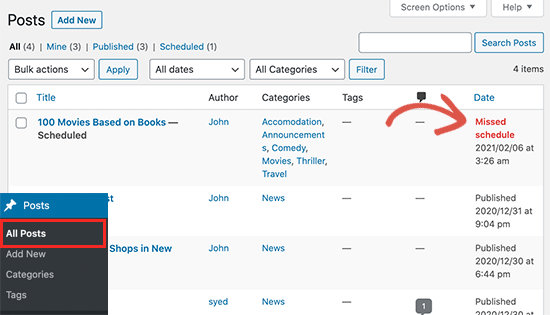
وقتی وردپرس زمان انتشار را از دست داد ، دیگر پست وبلاگ شما را در زمان دیگری منتشر نمی کند.
البته برای اکثر کاربران ، این مشکل اتفاق نمی افتد اما برای برخی از کاربران می تواند به یک مشکل رایج وردپرس تبدیل شود.
با توجه به این موارد ، بیایید نگاهی بیندازیم که چگونه می توان خطای زمان بندی از دست رفته را به راحتی در وردپرس برطرف کرد.
رسیدگی به پست های از دست رفته
اگر می خواهید در صورت وجود مشکلی پستی که برای انتشار تعیین کرده اید مطابق انتظارتان منتشر نشد مشکلی پیش نیاید ، برای این منظور ، پیشنهاد می کنیم افزونه ای مانند Scheduled Post Trigger را جستجو و نصب کنید ، که پستهای زمانبندی شده را بررسی و منتشر می کند.
به این ترتیب ، اگر پست شما به هر دلیلی به طور خودکار منتشر نشود ، افزونه می تواند محتوای شما را در سایت شما قرار دهد (حتی اگر کمی دیر شده باشد).
اگر از نسخه پولی WP Scheduled Posts استفاده می کنید ، ویژگی «Hands Posts Missed» آن تقریباً به همان شیوه عمل می کند.
افزونه به سادگی هر 15 دقیقه وب سایت شما را بررسی می کند تا ببیند آیا یک پست برنامه ریزی شده وردپرس زمان بندی خود را از دست داده است یا خیر.
اگر پست های موردنظر را پیدا کرد ، وضعیت را از زمانبندی شده به انتشار یافته تغییر می دهد.
برای پست ها ، صفحات ، محصولات و سایر انواع پست سفارشی که ممکن است در وب سایت وردپرس خود داشته باشید کار می کند.
همانطور که می دانید سرعت برای SEO مهم است و این افزونه بر سرعت سایت وردپرسی شما تأثیر نمی گذارد.
عیب یابی مشکلات پست های زمان بندی شده وردپرس
تنظیم منطقه زمانی مناسب
باید مطمئن شوید که تاریخ و زمانی را که برای انتشار پست انتخاب کرده اید ، در منطقه زمانی درستی تنظیم شده باشند.
با رفتن به تنظیمات و سپس بخش عمومی در داشبورد وردپرس ، می توانید تنظیمات منطقه زمانی سایت خود را بررسی کنید.
در آنجا می توانید منطقه زمانی سایت خود را که در حال حاضر روی آن تنظیم شده است مشاهده کنید و در صورت نیاز آن را تغییر دهید.
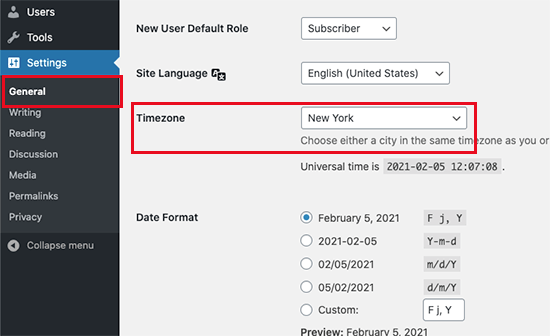
-
کش وردپرس را پاک کنید
سعی کنید کش یا همان حافظه پنهان وردپرس را پاک کنید و مطمئن شوید که افزونه کش وردپرس شما به درستی پیکربندی شده است تا در فواصل منظم به طور خودکار حافظه کش را پاک کند.
-
افزایش مقدار momory limit یا همان حافظه وردپرس
وب سایت وردپرس شما ممکن است مشکل محدودیت حافظه داشته باشد. شما می توانید با استفاده از وردپرس مقدار memory limit را بیشتر کنید که باعث می شود وردپرس بهتر اجرا شود و در نهایت ممکن است موجب شود این مشکل برطرف شود.
وارد پنل هاست خود شوید و در public_html به دنبال فایل wp-config.php بگردید
بعد از باز کردن فایل به سادگی کد زیر را به فایل wp-config.php قبل از خطی که می گوید ‘That’s all, stop editing! Happy publishing.’ اضافه کنید.
define(‘WP_MEMORY_LIMIT’, ‘500M’);
امیدواریم این مقاله به شما کمک کرده باشد که به راحتی خطای زمان بندی از دست رفته در وردپرس را برطرف کنید.
اگر این مقاله را دوست داشتید ، لطفاً در بخش نظرات با ما در ارتباط باشید . همچنین می توانید ما را در توییتر و اینستاگرام دنبال کنید.
نکته:
ممکن است مواقعی وجود داشته باشد که شما یک پست برای انتشار در زمان مشخصی تنظیم کرده باشید و سپس تصمیم گرفته اید که به جای آن، بلافاصله آن را منتشر کنید. برای انجام این کار در ویرایشگر کلاسیک ، به ویجت Publish بروید و روی Edit در کنار تاریخ by Scheduled for کلیک کنید. تنظیمات را به تاریخ و زمان فعلی تغییر دهید و سپس OK را انتخاب کنید.
روی دکمه آبی که روی آن Update یا Publish نوشته شده است کلیک کنید. پس از انجام این کار ، باید اعلانی مبنی بر انتشار پست خود دریافت کنید.
آن را انتخاب کنید ، وردپرس بلافاصله پست را در سایت شما قرار می دهد.


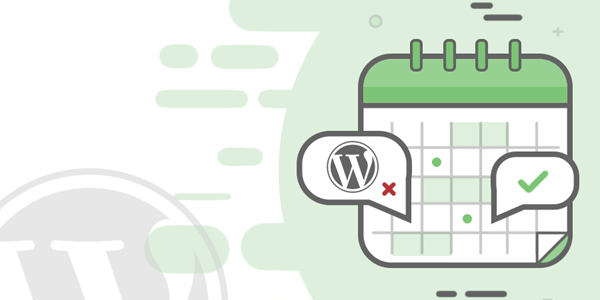



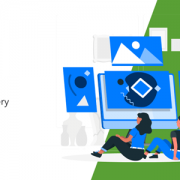


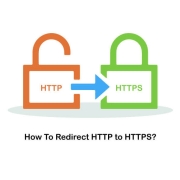
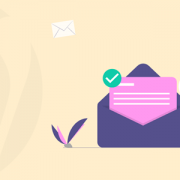


دیدگاه خود را ثبت کنید
تمایل دارید در گفتگو شرکت کنید؟نظری بدهید!